Резервное копирование фермы SharePoint в Azure с помощью Microsoft Azure Backup Server
В этой статье описывается резервное копирование фермы SharePoint с помощью Microsoft Azure Backup Server (MABS).
Microsoft Azure Backup Server (MABS) позволяет выполнять резервное копирование фермы SharePoint в Microsoft Azure, что аналогично резервному копированию других источников данных. Azure Backup обеспечивает гибкость в расписании резервного копирования для создания ежедневных, еженедельно, ежемесячных или ежегодных точек резервного копирования, а также предоставляет параметры политики хранения для различных точек резервного копирования. Также она позволяет сохранять копии локальных дисков для краткосрочных целей времени восстановления, а также сохранять копии в Azure для экономичного и длительного хранения.
В этой статье вы узнаете о следующих возможностях:
- Сценарии, поддерживаемые SharePoint
- Предварительные требования
- Настройка резервного копирования
- Мониторинг операций
- Восстановление элемента SharePoint с диска с помощью MABS
- Восстановление базы данных SharePoint из Azure с помощью MABS
- Переключение интерфейсного веб-сервера
- Удаление базы данных из фермы SharePoint
Примечание
Процесс резервного копирования SharePoint в Azure с помощью MABS аналогичен резервному копированию SharePoint в Data Protection Manager (DPM) локально. В этой статье приведены особые рекомендации для Azure.
Сценарии, поддерживаемые SharePoint
Перед созданием резервного копирования фермы SharePoint в Azure необходимо подтвердить следующие поддерживаемые сценарии.
Поддерживаемые сценарии
Сведения о поддерживаемых версиях SharePoint и версиях MABS, необходимых для их резервного копирования, см. в таблице защиты MABS.
Неподдерживаемые сценарии
- Защита фермы SharePoint с помощью MABS не охватывает индексы поиска или базы данных службы приложений. Необходимо настроить защиту этих баз данных отдельно.
- MABS не поддерживает резервное копирование баз данных SharePoint SQL Server, размещенных в общих хранилищах на масштабируемом файловом сервере.
Предварительные требования
Прежде чем продолжить, убедитесь, что выполнены все предварительные требования для использования Microsoft Azure Backup для защиты рабочих нагрузок. Предварительные требования также включают создание хранилища резервных копий, скачивание учетных данных хранилища, установку агента Azure Backup и регистрацию Azure Backup Server в хранилище.
Дополнительные предварительные требования:
По умолчанию при защите SharePoint все базы данных контента (а также базы данных SharePoint_Config и SharePoint_AdminContent*) защищаются. Если вы хотите добавить настройки (например, индексы поиска, шаблоны, базы данных службы приложений или службу профилей пользователей), необходимо настроить их для защиты отдельно. Убедитесь, что включена защита для всех папок, включающих такие типы функций или файлы настройки.
Помните, что MABS выполняется как локальная система, и ей требуются права sysadmin для этой учетной записи, чтобы сервер SQL Server выполнял резервное копирование SQL Server баз данных. На SQL Server, для которого требуется создать резервную копию, задайте для nt AUTHORITY\SYSTEM значение sysadmin.
На каждые 10 млн элементов, содержащихся в ферме, требуется не менее 2 ГБ памяти в томе, где находится папка MABS. Эта память нужна для создания каталога. Чтобы использовать MABS для восстановления определенных элементов (семейства веб-сайтов, сайты, списки, библиотеки документов, папки, документы или элементы списков), операция создания каталога формирует список URL-адресов, сохраняемых в каждой базе данных содержимого. Этот список URL-адресов можно просмотреть в консоли администратора MABS, открыв панель восстанавливаемых элементов в области задач "Восстановление".
Если в ферме SharePoint SQL Server базы данных, настроенные с SQL Server псевдонимами, установите клиентские компоненты SQL Server на интерфейсном веб-сервере, который будет защищать MABS.
Ограничения
Для баз данных SharePoint нельзя настроить защиту как для источника данных SQL Server. Можно выполнять восстановление отдельных баз данных из резервной копии фермы.
Защита элементов хранилища приложения с помощью SharePoint 2013 не поддерживается.
MABS не поддерживает защиту удаленного хранилища FILESTREAM. Хранилище FILESTREAM должно быть частью базы данных.
Настройка резервного копирования
Чтобы создать резервную копию фермы SharePoint, настройте защиту для SharePoint с помощью ConfigureSharePoint.exe , а затем создайте группу защиты в MABS.
Выполните следующие действия.
Запуск ConfigureSharePoint.exe. Это средство настраивает службу записи VSS SharePoint (WSS) и предоставляет агенту защиты учетные данные для фермы SharePoint. После развертывания агента защиты файл ConfigureSharePoint.exe можно найти в папке
<MABS Installation Path\>\binна интерфейсном веб-сервере.Если у вас несколько WFE-серверов, необходимо установить их только на одном из них.
Выполните следующее.
На сервере WFE в командной строке перейдите к папке
\<MABS installation location\>\\bin\\и запуститеConfigureSharePoint \[\-EnableSharePointProtection\] \[\-EnableSPSearchProtection\] \[\-ResolveAllSQLAliases\] \[\-SetTempPath <path>\], где:EnableSharePointProtection включает защиту фермы SharePoint, включает модуль записи VSS и регистрирует идентификатор приложения DCOM WssCmdletsWrapper для запуска от лица пользователя, чьи учетные данные указываются с этим параметром. Эта учетная запись должна быть администратор фермы, а также локальным администратором на интерфейсном веб-сервере.
EnableSPSearchProtection включает защиту поиска SP WSS 3.0 путем использования раздела реестра SharePointSearchEnumerationEnabled в разделе HKLM\Software\Microsoft\ Microsoft Data Protection Manager\Agent\2.0\ на интерфейсном веб-сервере, а также регистрирует удостоверение WssCmdletsWrapper приложения DCOM для запуска от имени пользователя, учетные данные которого указываются с помощью этого параметра. Эта учетная запись должна быть администратор фермы, а также локальным администратором на интерфейсном веб-сервере.
ResolveAllSQLAliases отображает все псевдонимы, о которых сообщает модуль записи VSS SharePoint, и разрешает их в соответствующую систему SQL Server. Он также отображает соответствующие разрешенные имена экземпляров. Если серверы находятся в режиме зеркального отображения, также отображает дублируемый сервер. Сообщает обо всех псевдонимах, которые не удается разрешить с системой SQL Server.
SetTempPath — устанавливает путь для переменных среды TEMP и TMP. Недостаточное дисковое пространство во временной папке администратора фермы может послужить причиной сбоя при поэлементном восстановлении крупного семейства веб-сайтов, веб-сайта, списка или элемента. Этот параметр позволяет вам изменить путь к папке хранения временных файлов, указав том, в котором имеется достаточно пространства для сохранения восстанавливаемого семейства веб-сайтов или веб-сайта.
Введите учетные данные администратора фермы. Эта учетная запись должна быть членом локальной группы администраторов на интерфейсном веб-сервере. Если администратор фермы не является локальным администратором, предоставьте на интерфейсном веб-сервере следующие разрешения.
Предоставьте группе WSS_Admin_WPG полный доступ к папке MABS (
%Program Files%\Data Protection Manager\DPM\).Предоставьте группе WSS_Admin_WPG доступ на чтение к разделу реестра MABS (
HKEY_LOCAL_MACHINE\SOFTWARE\Microsoft\Microsoft Data Protection Manager).
После каждого изменения в учетных данных администратора фермы SharePoint файл ConfigureSharePoint.exe необходимо перезапускать.
Чтобы создать группу защиты, в консоли MABS выберите Защита>Действия>Создать группу защиты. Откроется мастер Создание группы защиты.
В разделе Выбор типа группы защиты выберите Серверы.
В разделе Выбор участников группы разверните сервер, содержащий роль WFE.
Если имеется несколько серверов WFE, выберите тот, на котором установлен ConfigureSharePoint.exe.
При развертывании компьютера, на котором выполняется SharePoint, MABS отправляет в модуль VSS запросы на просмотр данных, которые MABS может защитить. Если база данных SharePoint является удаленной, MABS подключается к ней. Если источники данных SharePoint не отображаются, убедитесь, что модуль записи VSS работает на компьютере, где работает SharePoint, и на любом удаленном экземпляре SQL Server. Затем убедитесь, что агент MABS установлен на компьютере с SharePoint и на удаленном экземпляре SQL Server. Кроме того, убедитесь, что базы данных SharePoint не защищены в других местах как базы данных SQL Server.
В разделе Выбор метода защиты данных укажите способ обработки краткосрочного и долгосрочного резервного копирования. Краткосрочное резервное копирование всегда выполняется сначала на диск, с возможностью резервного копирования с диска в облако Azure с помощью службы Azure Backup (на короткий или долгий срок).
В разделе Выбор краткосрочных целей укажите способ резервного копирования в краткосрочное хранилище на диске. Для параметра Диапазон хранения укажите, как долго требуется хранить данные на диске. Для параметра Частота синхронизации укажите, как часто необходимо выполнять добавочное резервное копирование на диск.
Если вы не хотите указывать интервал резервного копирования, можно выбрать параметр "Непосредственно перед точкой восстановления", чтобы MABS выполняла резервное копирование непосредственно перед каждой запланированной точкой восстановления.
На странице Проверка выделения места на диске проверьте пространство на диске пула носителей, выделенное для этой группы защиты.
Общий размер данных обозначает объем данных, для которых вы будете создать резервную копию, а в разделе Дисковое пространство, которое нужно подготовить в MABS указывается рекомендуемое пространство для группы защиты. MABS выбирает идеальный том резервного копирования на основе параметров. Однако вы можете изменить выбор тома для резервного копирования в разделе Сведения о выделении места на диске. Для рабочих нагрузок выберите предпочтительное хранилище в раскрывающемся меню. Вы можете изменить значения для параметров Общий объем и Доступный объем в области Доступный объем на диске. Неподготовленное пространство — это объем хранилища, который MABS рекомендует добавить в том, чтобы обеспечить беспроблемное резервное копирование.
В разделе Выбор метода создания реплики выберите способ обработки начальной полной репликации данных.
При репликации по сети рекомендуется выбирать часы с наименьшей загрузкой. Для больших объемов данных или неоптимальных условий сети лучше выбрать автономную репликацию данных с использованием съемных носителей.
В разделе Выбор параметров проверки согласованности выберите способ автоматизации проверок согласованности.
Можно включить запуск проверки только в том случае, когда данные реплики становятся несогласованными, или по расписанию. Если вы не хотите настраивать автоматическую проверку согласованности, ее можно выполнить вручную в любое время, щелкнув правой кнопкой мыши группу защиты в области Защита консоли MABS и выбрав команду Выполнить проверку согласованности.
Если вы выбрали резервное копирование в облако с помощью Azure Backup на странице Указание данных для оперативной защиты, выберите рабочие нагрузки для резервного копирования в Azure.
В разделе Укажите расписание оперативного резервного копирования укажите, как часто должно выполняться добавочное резервное копирование в Azure.
Можно запланировать резервное копирование на каждый день, каждую неделю, каждый месяц и каждый год, а также выбрать время и (или) дату резервного копирования. Максимальная частота резервного копирования — дважды в день. Каждый раз при выполнении резервного копирования в Azure создается точка восстановления данных из копии данных резервного копирования, хранящихся на диске MABS.
В разделе Укажите политику хранения в сети можно указать, как точки восстановления, созданные из ежедневных, еженедельных, ежемесячных и ежегодных резервных копий, хранятся в Azure.
В разделе Выбор оперативной репликации укажите, как будет выполняться начальная полная репликация данных.
Можно выполнить репликацию по сети или сделать автономную резервную копию (автономное заполнение). Автономное резервное копирование использует функцию импорта Azure. Дополнительные сведения.
На странице Сводка проверьте выбранные параметры. Когда вы выберете Создать группу, будет выполнена начальная репликация данных.
По завершении для группы защиты отобразится ОК на странице Состояние. После этого резервное копирование будет выполняться в соответствии с параметрами группы защиты.
Мониторинг операций
После создания группы защиты выполняется начальная репликация, и MABS начинает резервное копирование и синхронизацию данных SharePoint. MABS контролирует первоначальную синхронизацию и последующее резервное копирование. Данные SharePoint можно отслеживать двумя способами.
С помощью мониторинга MABS по умолчанию можно настроить уведомления для упреждающего мониторинга с помощью публикации оповещений и настройки уведомлений. Можно настроить получение критических, предупреждающих и информационных оповещений по электронной почте, а также получение сведений о состоянии восстановленных экземпляров.
При использовании Operations Manager вы можете публиковать оповещения централизованно.
Настройка уведомлений мониторинга
Чтобы настроить уведомления мониторинга, выполните следующие действия.
В консоли администрирования MABS выберитеПараметрыдействий>мониторинга>.
Выберите SMTP-сервер, введите имя сервера, порт и адрес электронной почты, с которого будут отправляться уведомления. Адрес должен быть допустимым.
На smtp-сервере с проверкой подлинности введите имя пользователя и пароль.
Вводимые имя и пароль пользователя должны относиться к учетной записи домена того пользователя, адрес которого используется в качестве адреса отправителя. В противном случае доставка уведомления не сработает.
Чтобы проверить параметры SMTP-сервера, выберите Отправить тестовую электронную почту, введите адрес электронной почты, по которому MABS будет отправлять тестовое сообщение, и нажмите кнопку ОК. Выберите Параметры>Уведомления, а затем выберите типы оповещений, о которых получатели должны получать уведомления. В поле Получатели введите адреса электронной почты получателей копий уведомлений.
Публикация оповещений Operations Manager
Чтобы опубликовать оповещения Operations Manager, выполните следующие действия.
В консоли администрирования MABS выберитеПараметры>действия>мониторинга>Публикация>оповещений Публикация активных оповещений.
После включения функции Публикация оповещений все существующие оповещения MABS, которые могут потребовать действий пользователей, публикуются в журнале событий Оповещения MABS.
Теперь агент Operations Manager, установленный на сервере MABS, будет публиковать эти оповещения в Operations Manager и продолжать обновлять консоль при получении новых оповещений.
Восстановление элемента SharePoint с диска с помощью MABS
В следующем примере элемент Восстановление SharePoint случайно удаляется и его необходимо восстановить.
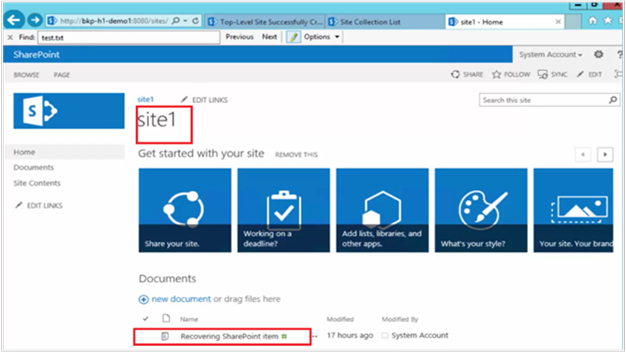
Чтобы восстановить элемент SharePoint с диска с помощью MABS, выполните следующие действия.
Откройте консоль администратора MABS.
На вкладке Защита отображаются все фермы SharePoint, защищаемые MABS.
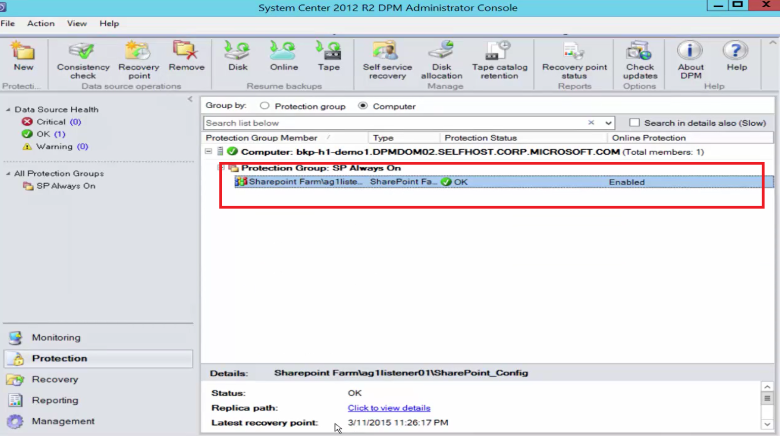
Чтобы начать восстановление элемента, перейдите на вкладку Восстановление .
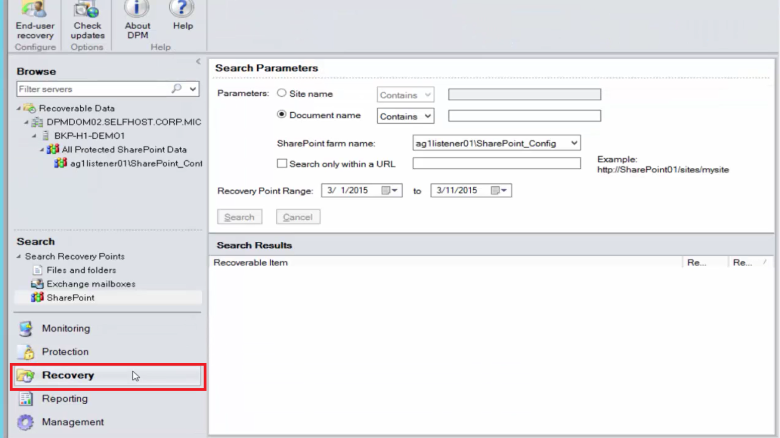
Вы можете выполнить поиск в SharePoint для восстановления элемента SharePoint с помощью поиска на основе подстановочных знаков в диапазоне точек восстановления.
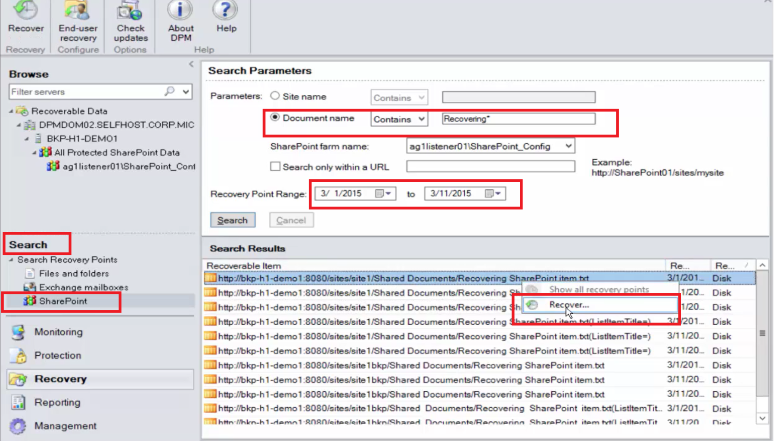
Найдите в результатах поиска нужную точку восстановления, щелкните элемент правой кнопкой мыши и выберите пункт Восстановить.
Вы можете просмотреть разные точки восстановления и выбрать базу данных или элементы для восстановления. Выберите Дата > Время восстановления, а затем выберите подходящий элемент: База данных > Ферма SharePoint > Точка восстановления > Элемент.
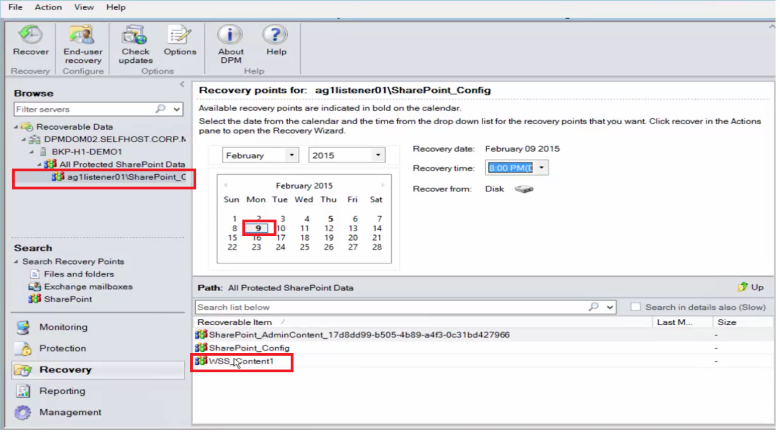
Щелкните элемент правой кнопкой мыши, а затем выберите Восстановить , чтобы открыть мастер восстановления, а затем выберите Далее.
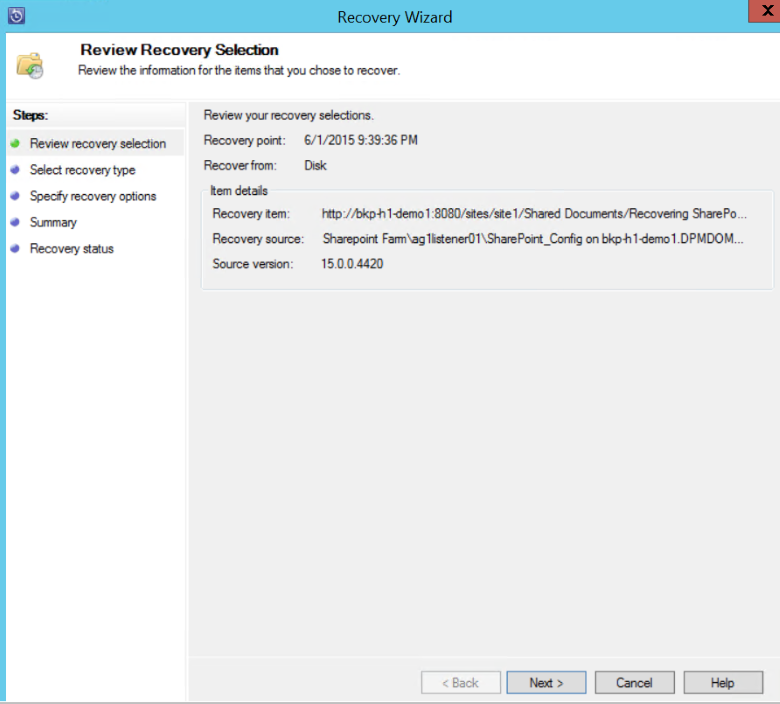
Выберите желаемый тип восстановления и нажмите кнопку Далее.
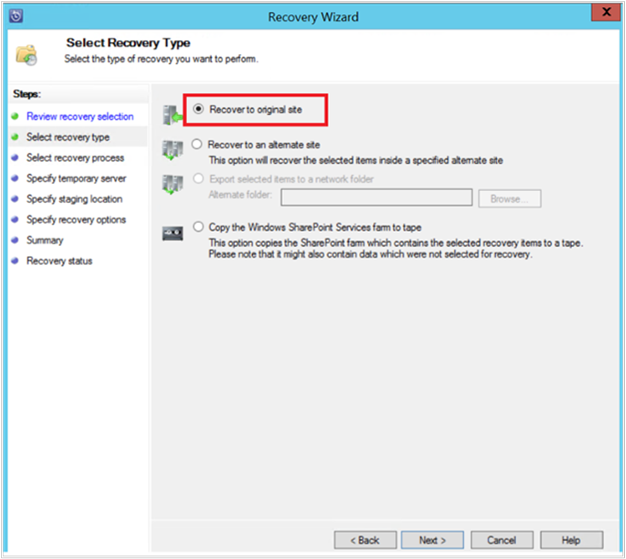
Примечание
Выбранный в примере параметр Восстановить в исходное местоположение восстанавливает элемент на исходный сайт SharePoint.
Выберите желаемый процесс восстановления на соответствующей странице мастера.
Если ферма SharePoint не изменилась и находится в том же состоянии, что и в указанной точке восстановления, выберите Восстановить без фермы восстановления.
Если с момента создания точки восстановления ферма SharePoint изменилась, выберите вариант Восстановление с использованием фермы восстановления .
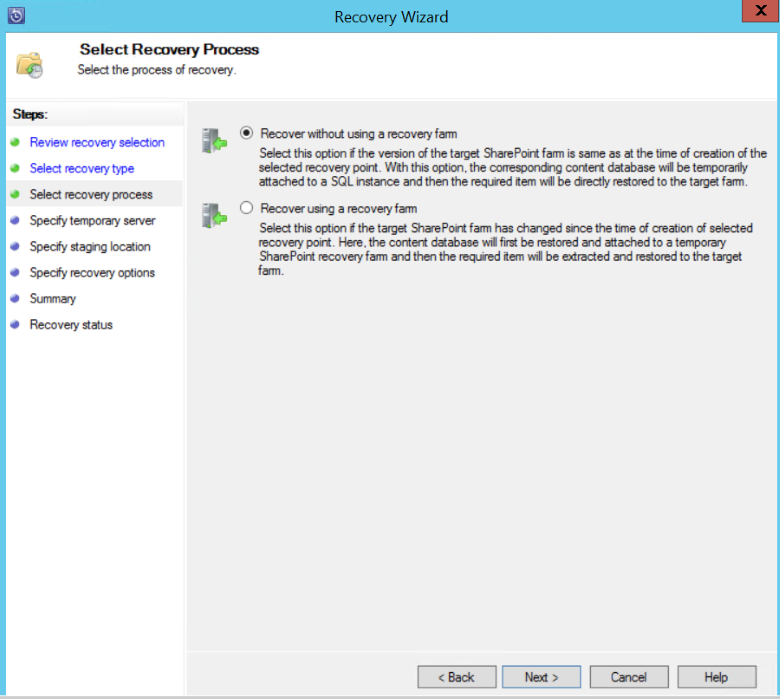
Укажите промежуточное расположение экземпляра SQL Server для временного восстановления базы данных, а также укажите промежуточную общую папку в MABS и серверной шляпе SharePoint для восстановления элемента.
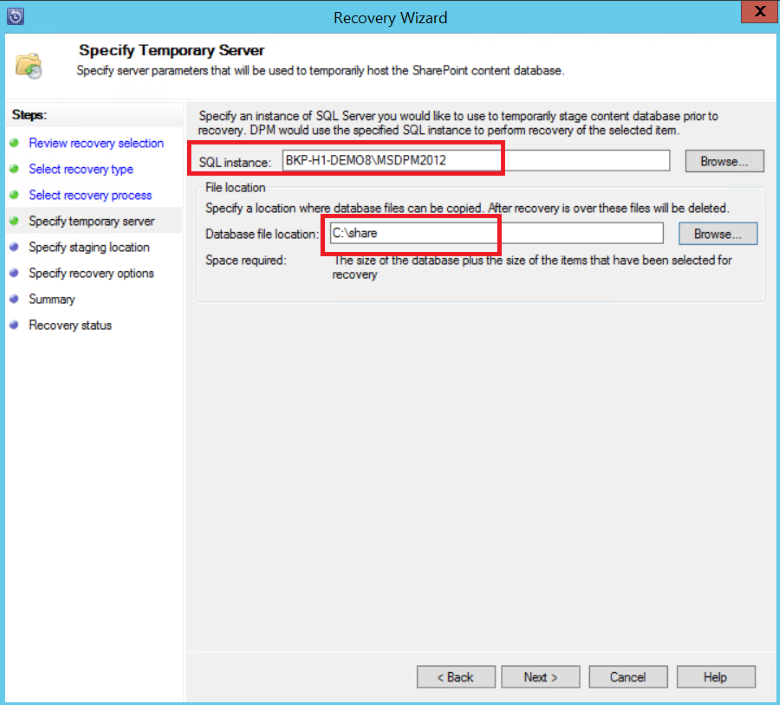
Сервер MABS присоединяет базу данных контента, в которой размещается элемент SharePoint, к временному экземпляру SQL Server. Затем он восстанавливает элемент из базы данных контента и помещает его в промежуточную папку на сервере MABS. Теперь элемент, восстановленный в папке промежуточного хранения, нужно экспортировать в папку промежуточного хранения на ферме SharePoint.
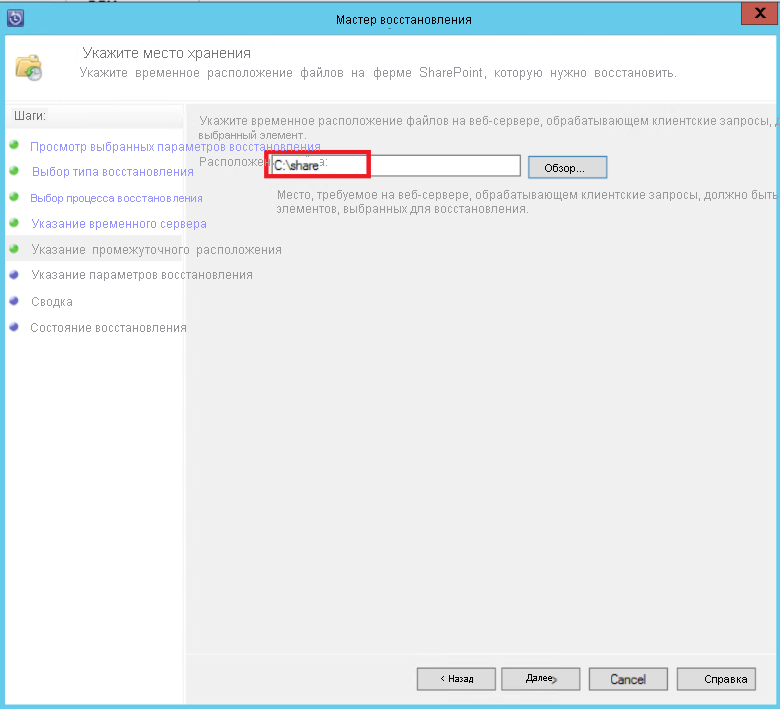
Выберите Указать параметры восстановления и примените параметры безопасности к ферме SharePoint или примените параметры безопасности точки восстановления, а затем нажмите кнопку Далее.
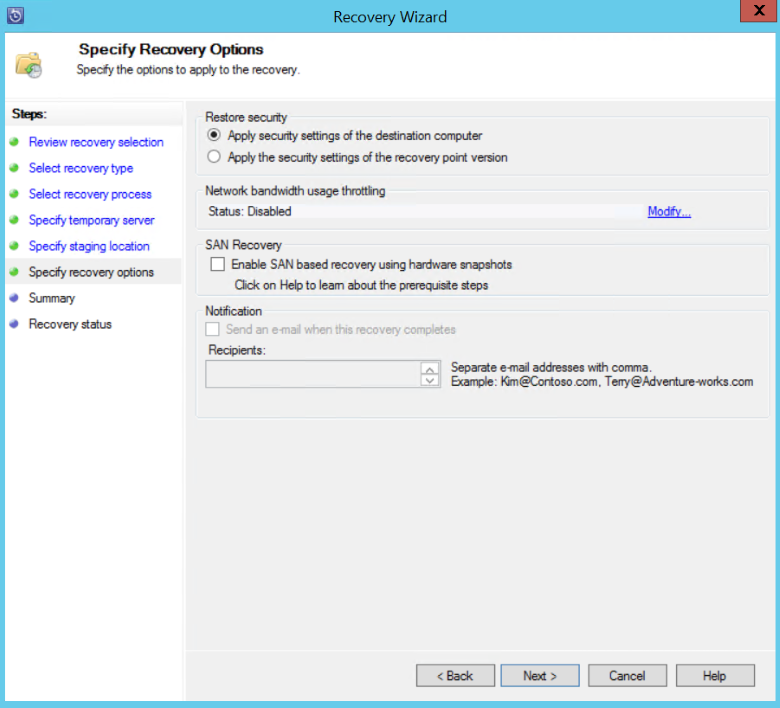
Примечание
Здесь же можно отрегулировать использование пропускной способности сети. Это позволит сократить нежелательную нагрузку на сервер в рабочие часы.
Просмотрите сводные данные и нажмите кнопку Восстановить, чтобы начать восстановление файла.

Теперь откройте вкладку Мониторинг в консоли администратора MABS и проверьте состояние восстановления.

Примечание
Файл восстановлен. Обновите сайт SharePoint, чтобы проверить восстановленный файл.
Восстановление базы данных SharePoint из Azure с помощью MABS
Чтобы восстановить базу данных SharePoint из Azure с помощью MABS, выполните следующие действия.
Просмотрите различные точки восстановления (как показано выше) и выберите точку восстановления, которую требуется восстановить.
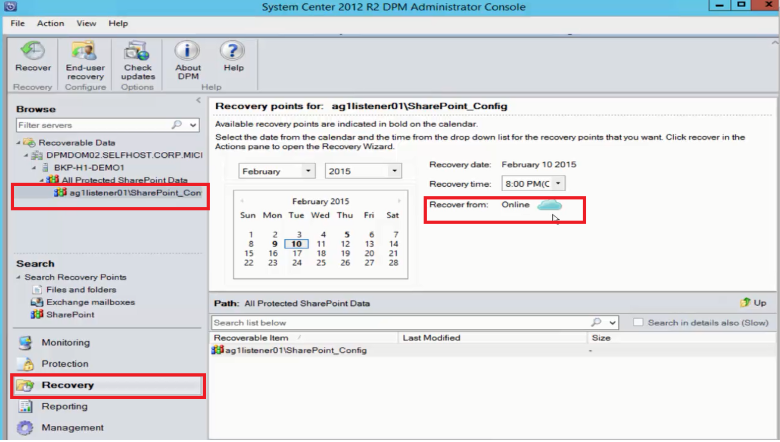
Дважды щелкните точку восстановления SharePoint, чтобы отобразить доступные регистрационные сведения SharePoint.
Примечание
Так как для фермы SharePoint предусмотрен длительный срок хранения в Azure, на сервере MABS нет доступных сведений о каталоге (метаданных). В результате каждый раз, когда базу данных контента SharePoint требуется вернуть в состояние на определенный момент, необходимо каталогизировать ферму SharePoint заново.
Выберите Повторить каталогизацию.
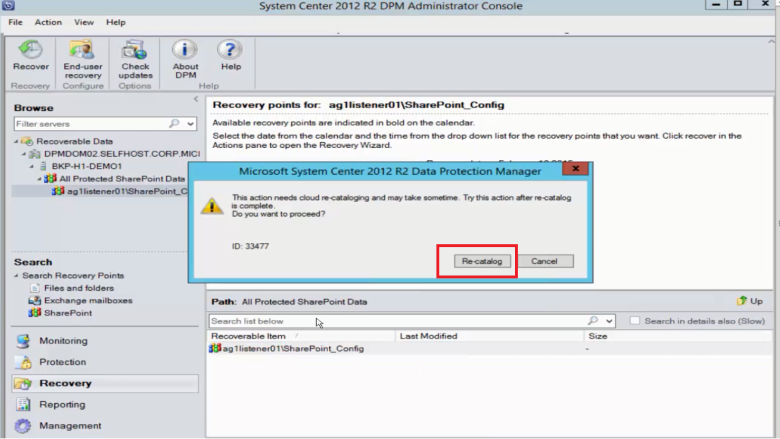
Откроется окно состояния Повторная каталогизация облака .
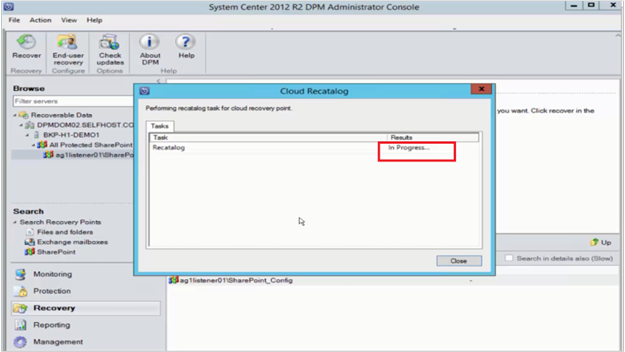
После завершения каталогизации состояние изменится на Успешно. Выберите Закрыть.
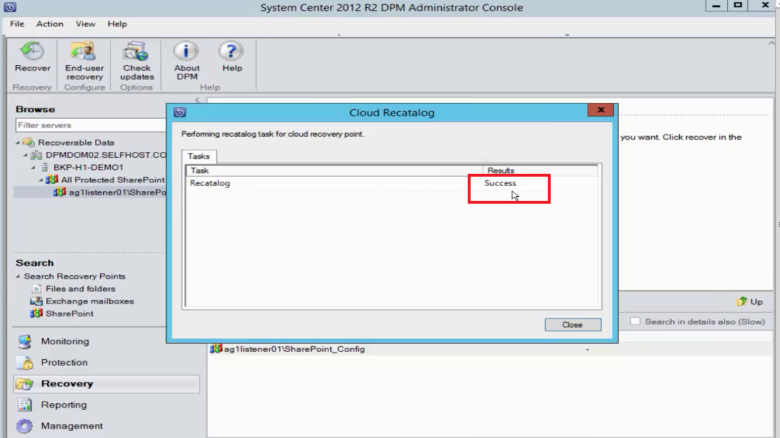
На вкладке Восстановление MABS выберите объект SharePoint, чтобы получить структуру базы данных контента. Щелкните объект правой кнопкой мыши и выберите Восстановить.
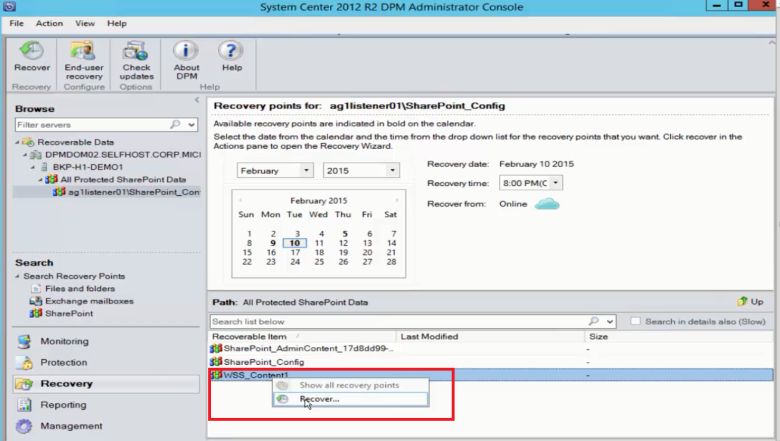
Теперь восстановите базу данных контента SharePoint с диска.
Переключение интерфейсного веб-сервера
Если у вас несколько интерфейсных веб-серверов, можно переключить сервер, который MABS использует для защиты фермы.
В следующих разделах используется пример фермы серверов с двумя интерфейсными веб-серверами : Server1 и Server2. Для защиты фермы MABS использует Server1. Измените интерфейсный веб-сервер, используемый MABS, на Server2, чтобы можно было удалить Server1 из фермы.
Примечание
Если интерфейсный веб-сервер, используемый MABS для защиты фермы, недоступен, используйте следующую процедуру, чтобы изменить интерфейсный веб-сервер, начиная с шага 4.
Изменение интерфейсного веб-сервера, используемого MABS
Чтобы изменить интерфейсный веб-сервер, который MABS использует для защиты фермы, выполните следующие действия.
Завершите работу службы модуля записи VSS SharePoint на Server1, выполнив в командной строке следующую команду:
stsadm -o unregisterwsswriterНа сервере Server1 откройте редактор реестра и перейдите к следующему разделу:
HKLM\System\CCS\Services\VSS\VssAccessControl
Проверьте все значения, перечисленные в подразделе VssAccessControl.
Если какая-либо запись имеет значение 0, а другой модуль записи VSS выполняется от имени соответствующей учетной записи, измените значение на 1.
Установите агент защиты на Server2.
Предупреждение
Переключиться с одного интерфейсного веб-сервера на другой можно, только если оба находятся в одном домене.
На сервере Server2 в окне командной строки перейдите в каталог
_MABS installation location_\bin\и запустите ConfigureSharepoint.Дополнительные сведения об использовании средства ConfigureSharePoint см. в статье Настройка резервного копирования.
Выберите группу защиты, к которой принадлежит ферма серверов, а затем выберите Изменить группу защиты.
В мастере изменения групп на странице Выбор участников группы разверните узел Server2 и выберите ферму серверов, а затем завершите работу мастера.
Будет запущена проверка согласованности.
После выполнения шага 6 можно удалить том из группы защиты.
Удаление базы данных из фермы SharePoint
Если база данных удаляется из фермы SharePoint, MABS пропускает резервное копирование этой базы данных, продолжает выполнять резервное копирование других баз данных в ферме SharePoint и оповещает администратора резервного копирования.
Оповещение MABS об изменении конфигурации фермы
Это предупреждение создается на сервере Microsoft Azure Backup Server (MABS) при сбое автоматической защиты базы данных SharePoint. Сведения о причине появления этого предупреждения см. на панели подробностей оповещения.
Чтобы устранить это предупреждение, сделайте следующее:
- Уточните у администратора службы SharePoint, действительно ли база данных удалена из фермы. Если база данных удалена из фермы, ее необходимо удалить из активной защиты в MABS.
- Чтобы удалить базу данных из активной защиты:
- В консоли администратора MABS на панели навигации щелкните пункт Защита.
- На панели отображения щелкните правой кнопкой мыши группу защиты для фермы SharePoint и щелкните Остановка защиты элемента.
- В диалоговом окне Остановить защиту щелкните Сохранить защищенные данные.
- Выберите Остановить защиту.
Вы можете снова добавить ферму SharePoint в систему защиты с помощью мастера Изменить группу защиты. При повторной активации защиты выберите сервер переднего плана SharePoint и щелкните Обновить для обновления кэша базы данных SharePoint, затем выберите ферму SharePoint и продолжите работу.